本文主要是介绍Android 大项目仿微信项目实战,希望对大家解决编程问题提供一定的参考价值,需要的开发者们随着小编来一起学习吧!
Android 大项目仿微信项目实战
- 项目需求分析
- 先看实现效果
- 实现登录注册界面
- 主界面底部导航栏
- 用listview设置聊天界面和通讯录页面的数据
- 发现页面设计功能
- 日期和时间的窗口控件
- 跳转视频号页面
- 朋友圈的发布和删除功能
项目需求分析
- 实现微信的登录及注册功能
- 实现微信的界面左右滑屏及点击切换页面
- 实现微信的小部分功能
先看实现效果
Android 仿微信部分功能项目实战
实现登录注册界面

使用EditText让用户填写数据
点击Button注册按钮,传入数据并且跳转登录界面,要求用户将全部数据填写完成
使用SharedPreferences和Editor进行数据的存储
实现按钮点击事件将数据传入及intent跳转Activity
SharedPreferences sp = getSharedPreferences("SP", MODE_PRIVATE);//存入数据SharedPreferences.Editor editor = sp.edit();re_register.setOnClickListener(new View.OnClickListener() {@Overridepublic void onClick(View v) {String username=reusername.getText().toString();String country=recountry.getText().toString();String userphone=reuserid.getText().toString();String userpasswd=reuserpasswd.getText().toString();if (username.isEmpty() && country.isEmpty() && userphone.isEmpty() && userpasswd.isEmpty()){Toast.makeText(getApplicationContext(),"请将注册信息全部填写完成",Toast.LENGTH_LONG).show();}else {editor.putString("username",username);editor.putString("country",country);editor.putString("userphone",userphone);editor.putString("userpasswd",userpasswd);editor.commit();Intent intent=new Intent();intent.setClass(Bt_registerActivity.this,Bt_loginActivity.class);startActivity(intent);}}});登录页面判断用户输入是否和存储的数据相同
tomain.setOnClickListener(new View.OnClickListener() {@Overridepublic void onClick(View v) {String userphone=sp.getString("userphone",null);String userpasswd=sp.getString("userpasswd",null);String lguserphone=lgphone.getText().toString();String lguserpasswd=lgpasswd.getText().toString();if (userphone.equals(lguserphone) && userpasswd.equals(lguserpasswd)){Intent intent=new Intent();intent.setClass(Bt_loginActivity.this,MainActivity.class);startActivity(intent);}else {Toast.makeText(getApplicationContext(),"您未注册或者账号密码不正确",Toast.LENGTH_LONG).show();}
主界面底部导航栏
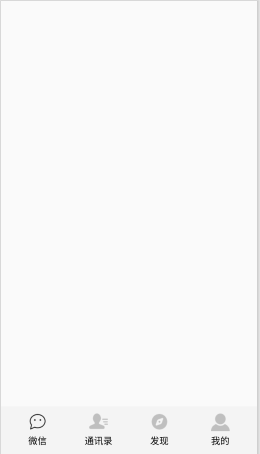
给底部导航栏设置view pager滑屏和点击事件
导入view pager2的依赖包
implementation 'androidx.recyclerview:recyclerview:1.1.0'implementation 'androidx.viewpager2:viewpager2:1.0.0'在xml中使用viewpager2标签 设置id
<androidx.viewpager2.widget.ViewPager2android:id="@+id/viewpager"android:layout_width="match_parent"android:layout_height="0dp"android:layout_weight="1"></androidx.viewpager2.widget.ViewPager2>
创建四个fragment页面添加到ArragList
创建适配器将ArragList添加进去
.registerOnPageChangeCallback实现 viewPager的滑动事件
changeTextColor() 自定义的方法 当滑动到对应fragment时底部导航栏的字体颜色、图标、顶部标题栏文字发送改变
viewPager.setCurrentItem(0);设置当前显示的页面
当点击底部导航栏的文字时也显示对应页面
ViewPager2 viewPager =findViewById(R.id.viewpager);fragments = new ArrayList<>();fragment_one=new Fragment_one();fragment_two=new Fragment_two();fragment_three=new Fragment_three();fragment_four=new Fragment_four();fragments.add(fragment_one);fragments.add(fragment_two);fragments.add(fragment_three);fragments.add(fragment_four);MyFragmentPagerAdapter pagerAdapter=new MyFragmentPagerAdapter(getSupportFragmentManager(),getLifecycle(),fragments); //确定适配进来的adapter有多少个viewPager.setAdapter(pagerAdapter);viewPager.registerOnPageChangeCallback(new ViewPager2.OnPageChangeCallback() {@Overridepublic void onPageScrolled(int position, float positionOffset, int positionOffsetPixels) {super.onPageScrolled(position, positionOffset, positionOffsetPixels);}@Overridepublic void onPageSelected(int position) {super.onPageSelected(position);changeTextColor(position);wx.setOnClickListener(new View.OnClickListener() {@Overridepublic void onClick(View view) {viewPager.setCurrentItem(0);}});txl.setOnClickListener(new View.OnClickListener() {@Overridepublic void onClick(View view) {viewPager.setCurrentItem(1);}});fx.setOnClickListener(new View.OnClickListener() {@Overridepublic void onClick(View view) {viewPager.setCurrentItem(2);}});wd.setOnClickListener(new View.OnClickListener() {@Overridepublic void onClick(View view) {viewPager.setCurrentItem(3);}});}@Overridepublic void onPageScrollStateChanged(int state) {super.onPageScrollStateChanged(state);}});}public void changeTextColor(int position){switch (position){case R.id.wx:viewPager.setCurrentItem(0);case 0:wx.setTextColor(Color.parseColor("#FF03DAC5"));txl.setTextColor(Color.parseColor("#FF000000"));fx.setTextColor(Color.parseColor("#FF000000"));wd.setTextColor(Color.parseColor("#FF000000"));setTitle(titles[0]);mimg1.setImageResource(R.drawable.wx_1);mimg2.setImageResource(R.drawable.txl);mimg3.setImageResource(R.drawable.fx);mimg4.setImageResource(R.drawable.w);break;case R.id.txl:viewPager.setCurrentItem(1);case 1:wx.setTextColor(Color.parseColor("#FF000000"));txl.setTextColor(Color.parseColor("#FF03DAC5"));fx.setTextColor(Color.parseColor("#FF000000"));wd.setTextColor(Color.parseColor("#FF000000"));setTitle(titles[1]);mimg1.setImageResource(R.drawable.wx);mimg2.setImageResource(R.drawable.txl_1);mimg3.setImageResource(R.drawable.fx);mimg4.setImageResource(R.drawable.w);break;case R.id.fx:viewPager.setCurrentItem(2);case 2:wx.setTextColor(Color.parseColor("#FF000000"));txl.setTextColor(Color.parseColor("#FF000000"));fx.setTextColor(Color.parseColor("#FF03DAC5"));wd.setTextColor(Color.parseColor("#FF000000"));setTitle(titles[2]);mimg1.setImageResource(R.drawable.wx);mimg2.setImageResource(R.drawable.txl);mimg3.setImageResource(R.drawable.fx_1);mimg4.setImageResource(R.drawable.w);break;case R.id.wd:viewPager.setCurrentItem(3);case 3:wx.setTextColor(Color.parseColor("#FF000000"));txl.setTextColor(Color.parseColor("#FF000000"));fx.setTextColor(Color.parseColor("#FF000000"));wd.setTextColor(Color.parseColor("#FF03DAC5"));setTitle(titles[3]);mimg1.setImageResource(R.drawable.wx);mimg2.setImageResource(R.drawable.txl);mimg3.setImageResource(R.drawable.fx);mimg4.setImageResource(R.drawable.w_1);break;}
用listview设置聊天界面和通讯录页面的数据
获取list view,和单个list_item中的ImageView和TextView的id
将list_item中图片资源和文字通过List<Map<String, Object>> 存放进去
创建SimpleAdapter适配器 将map中的数据适配
lv2 = view.findViewById(R.id.lv2);int[] images = {R.mipmap.tjhy,R.mipmap.ql,R.mipmap.bq,R.mipmap.gzh,R.mipmap.dyh, R.mipmap.wxyd, R.mipmap.dyhxx,R.mipmap.tx1,R.mipmap.tx2,R.mipmap.tx3,R.mipmap.tx4};String[] names1 = {"新的朋友","群聊","标签","公众号","订阅号", "微信团队", "订阅号消息","会飞的猪","QQ","近邻宝","携程旅游"};List<Map<String, Object>> list = new ArrayList<Map<String, Object>>();for (int i = 0; i < images.length; i++) {Map<String, Object> map = new HashMap<String, Object>();map.put("twoimg", images[i]);map.put("twoname", names1[i]);list.add(map);}adapter_two = new SimpleAdapter(getActivity(), list,R.layout.fragment_two_item, new String[]{"twoimg", "twoname"},new int[]{R.id.two_img, R.id.two_tv});lv2.setAdapter(adapter_two);
发现页面设计功能
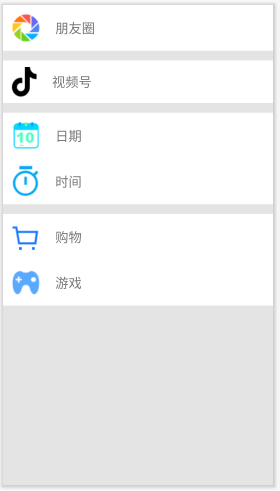
日期和时间的窗口控件
@Overridepublic void onActivityCreated(@Nullable Bundle savedInstanceState) {super.onActivityCreated(savedInstanceState);rq.setOnClickListener(new View.OnClickListener() {@Overridepublic void onClick(View view) {onCreateDialog(DATEDIA).show();}});sj.setOnClickListener(new View.OnClickListener() {@Overridepublic void onClick(View view) {onCreateDialog(TIMEDIA).show();}});}protected Dialog onCreateDialog(int id) {final Calendar calendar =Calendar.getInstance();myear=calendar.get(Calendar.YEAR);mmonth=calendar.get(Calendar.MONTH);mday=calendar.get(Calendar.DAY_OF_MONTH);switch (id){case DATEDIA:return new DatePickerDialog(getActivity(),mDateListener,myear,mmonth,mday);case TIMEDIA:return new TimePickerDialog(getActivity(),mTimeListener,mhour,mminute,false);}return null;}private DatePickerDialog.OnDateSetListener mDateListener= new DatePickerDialog.OnDateSetListener() {@Overridepublic void onDateSet(DatePicker view, int year, int month, int dayOfMonth) {myear = year;mmonth = month;mday = dayOfMonth;}};private TimePickerDialog.OnTimeSetListener mTimeListener=new TimePickerDialog.OnTimeSetListener() {@Overridepublic void onTimeSet(TimePicker view, int hourOfDay, int minute) {mhour=hourOfDay;mminute=minute;}};
跳转视频号页面

简单使用了videoview 获取网路uri播放视频
videoView=findViewById(R.id.video);videoView.setMediaController(new MediaController(this));videoView.setVideoPath("https://stream7.iqilu.com/10339/upload_transcode/202002/18/20200218093206z8V1JuPlpe.mp4");videoView.start();
朋友圈的发布和删除功能
pyqlist = new ArrayList<Map<String, Object>>();for (int i = 0; i < pyq_tv1.length; i++) {map = new HashMap<String, Object>();map.put("pyq_img",pyq_img[i]);map.put("time",pyq_time[i]);map.put("pyq_tv1", pyq_tv1[i]);map.put("pyq_tv2", pyq_tv2[i]);pyqlist.add(map);}Collections.reverse(pyqlist);pyqadapter=new SimpleAdapter(getApplicationContext(),pyqlist,R.layout.pyq_item,new String[]{"pyq_img","time","pyq_tv1", "pyq_tv2"},new int[]{R.id.pyq_img,R.id.pyq_time,R.id.pyqtv1, R.id.pyqtv2});pyqlistview.setAdapter(pyqadapter);pyqadd.setOnClickListener(new View.OnClickListener() {@Overridepublic void onClick(View view) {Calendar calendar = Calendar.getInstance();int hour = calendar.get(Calendar.HOUR_OF_DAY);int minute = calendar.get(Calendar.MINUTE);String time= hour+":"+minute;int img=R.mipmap.wdtx;String et2=pyq_et2.getText().toString();if (et2.isEmpty()){Toast.makeText(getApplicationContext(),"您需要输入文字才能发送哦!",Toast.LENGTH_LONG).show();}else {Collections.reverse(pyqlist);map2=new HashMap<>();map2.put("pyq_img",img);map2.put("time",time);map2.put("pyq_tv1", et1);map2.put("pyq_tv2", et2);pyqlist.add(map2);Collections.reverse(pyqlist);pyqlistview.setAdapter(pyqadapter);}}});AlertDialog.Builder builder=new AlertDialog.Builder(this);pyqlistview.setOnItemClickListener(new AdapterView.OnItemClickListener() {@Overridepublic void onItemClick(AdapterView<?> arg0, View arg1, int arg2,long arg3) {Map<String, Object> map = pyqlist.get(arg2);builder.setTitle("删除动态");builder.setMessage("您真的要删除这条动态嘛");builder.setPositiveButton("删除", new DialogInterface.OnClickListener() {@Overridepublic void onClick(DialogInterface dialogInterface, int i) {pyqlist.remove(arg2);pyqadapter.notifyDataSetChanged();// 更新列表数据dialogInterface.cancel();}});builder.setNegativeButton("取消", new DialogInterface.OnClickListener() {@Overridepublic void onClick(DialogInterface dialogInterface, int i) {dialogInterface.cancel();}});AlertDialog alertDialog =builder.create();alertDialog.show();}});
这篇关于Android 大项目仿微信项目实战的文章就介绍到这儿,希望我们推荐的文章对编程师们有所帮助!





